Dell XPS 8300 Service Manual [ro]
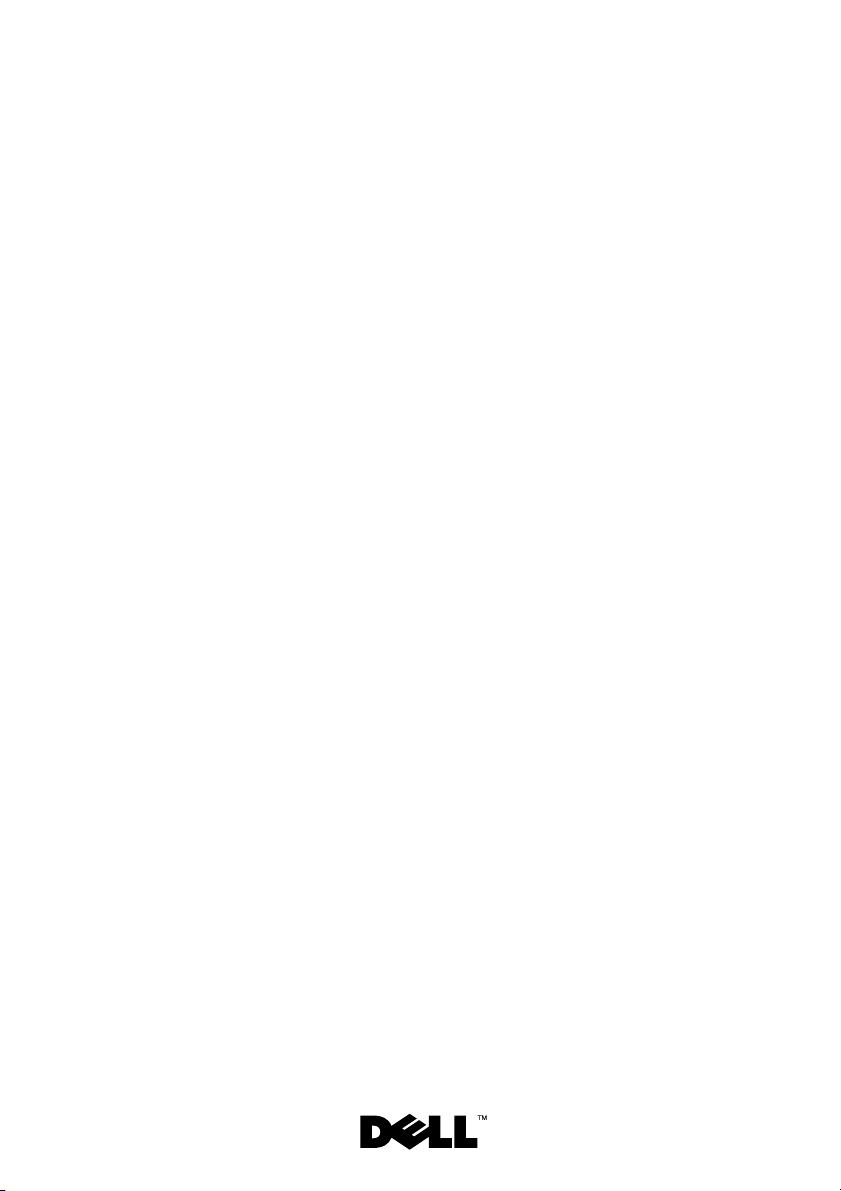
Manual de service pentru
Dell™ XPS™ 8300
Model: Seria D03M Tip: D03M001
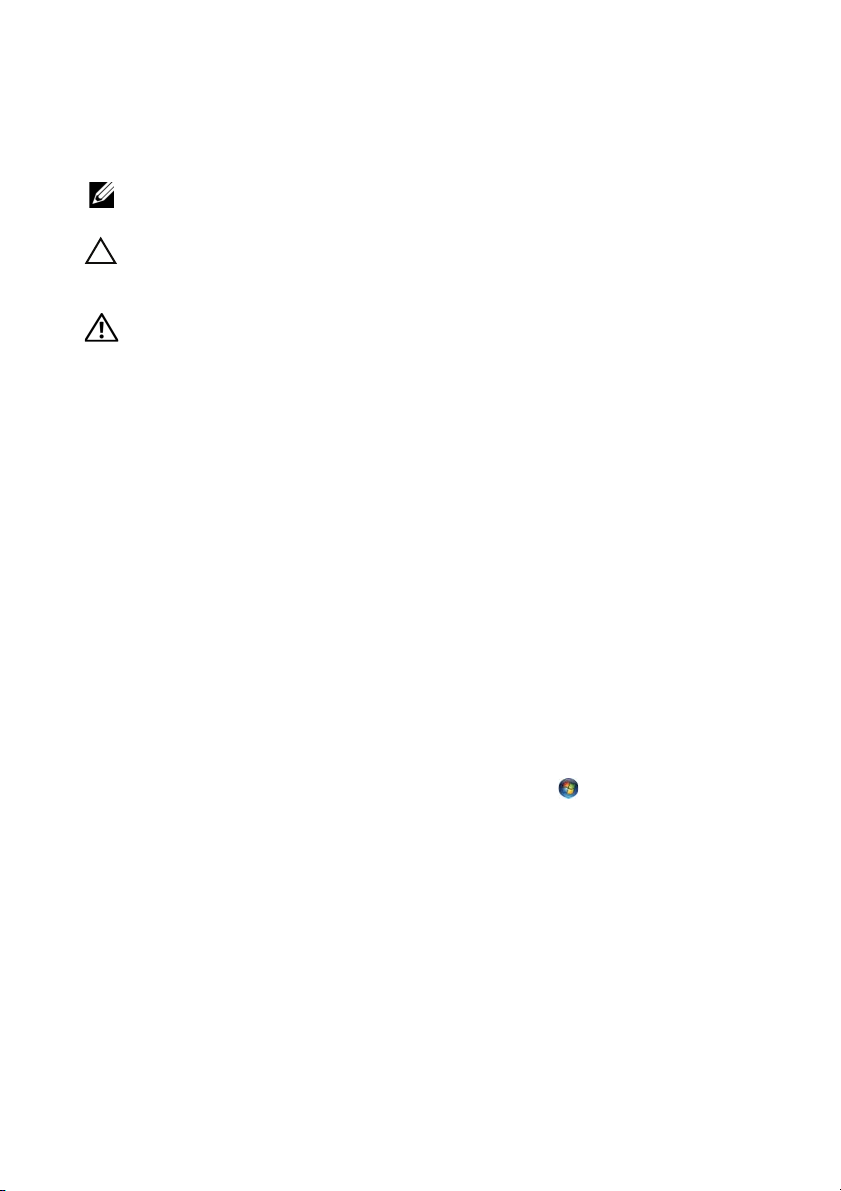
Note, atenţionări şi avertismente
NOTĂ: O NOTĂ indică informaţii importante care vă ajută să optimizaţi
utilizarea computerului.
ATENŢIE: O ATENŢIE indică un pericol potenţial de deteriorare
a hardware-ului sau de pierdere de date şi vă arată cum să evitaţi
problema.
AVERTISMENT: Un AVERTISMENT indică un pericol potenţial de
deteriorare a bunurilor, de vătămare corporală sau de deces.
____________________
Informaţiile din acest document pot fi modificate fără notificare.
© 2010 Dell Inc. Toate drepturile rezervate.
Mărcile comerciale utilizate în acest document: Dell™, sigla DELL şi XPS™ sunt mărci comerciale
ale Dell Inc.; Microsoft®, Windows® şi sigla butonului de start Windows sunt mărci comerciale
sau mărci comerciale înregistrate ale Microsoft Corporation în Statele Unite ale Americii şi/sau în alte
ţări; Bluetooth® este o marcă comercială înregistrată deţinută de Bluetooth SIG, Inc. şi este utilizată
de Dell sub licenţă.
Este strict interzisă reproducerea sub orice formă a acestor materiale, fără autorizaţia scrisă a Dell Inc..
Model reglementare: Seria D03M series Tip reglementare: D03M004
Decembrie 2010 Revizuire A00
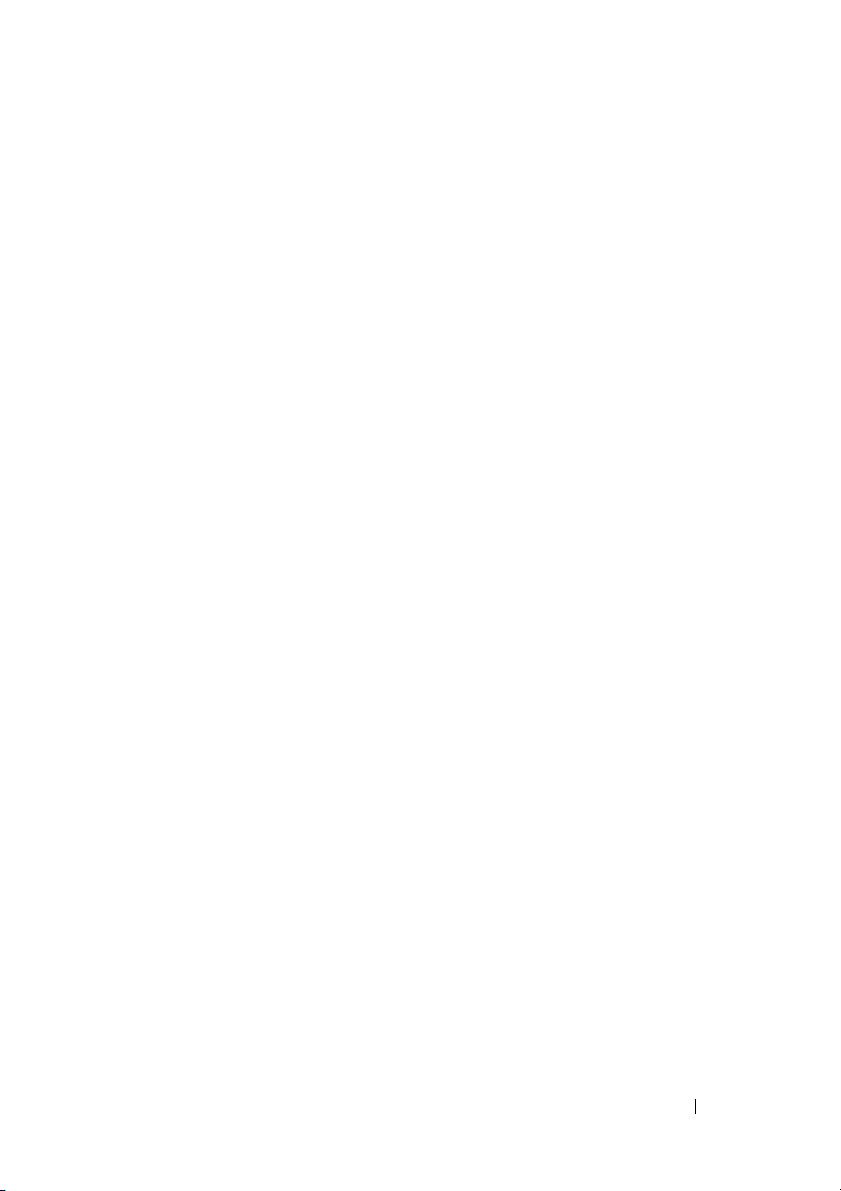
Cuprins
1 Prezentare generală
a caracteristicilor tehnice
Vedere din interior a computerului dvs. . . . . . 10
. . . . . . . . . . . 9
Componentele plăcii de sistem
. . . . . . . . . . 11
2 Înainte de a începe . . . . . . . . . . . . . . . 13
Specificaţii tehnice . . . . . . . . . . . . . . . . . 13
Instrumente recomandate
Oprirea computerului
Instrucţiuni de siguranţă
. . . . . . . . . . . . . 13
. . . . . . . . . . . . . . . . 13
. . . . . . . . . . . . . . 14
3 Capacul computerului . . . . . . . . . . . . . 17
Scoaterea capacului computerului . . . . . . . . 17
Remontarea carcasei computerului
. . . . . . . 18
4 Modulele de memorie . . . . . . . . . . . . . 21
Scoaterea modulelor de memorie . . . . . . . . 21
Remontarea modulelor de memorie
. . . . . . . 22
Cuprins 3
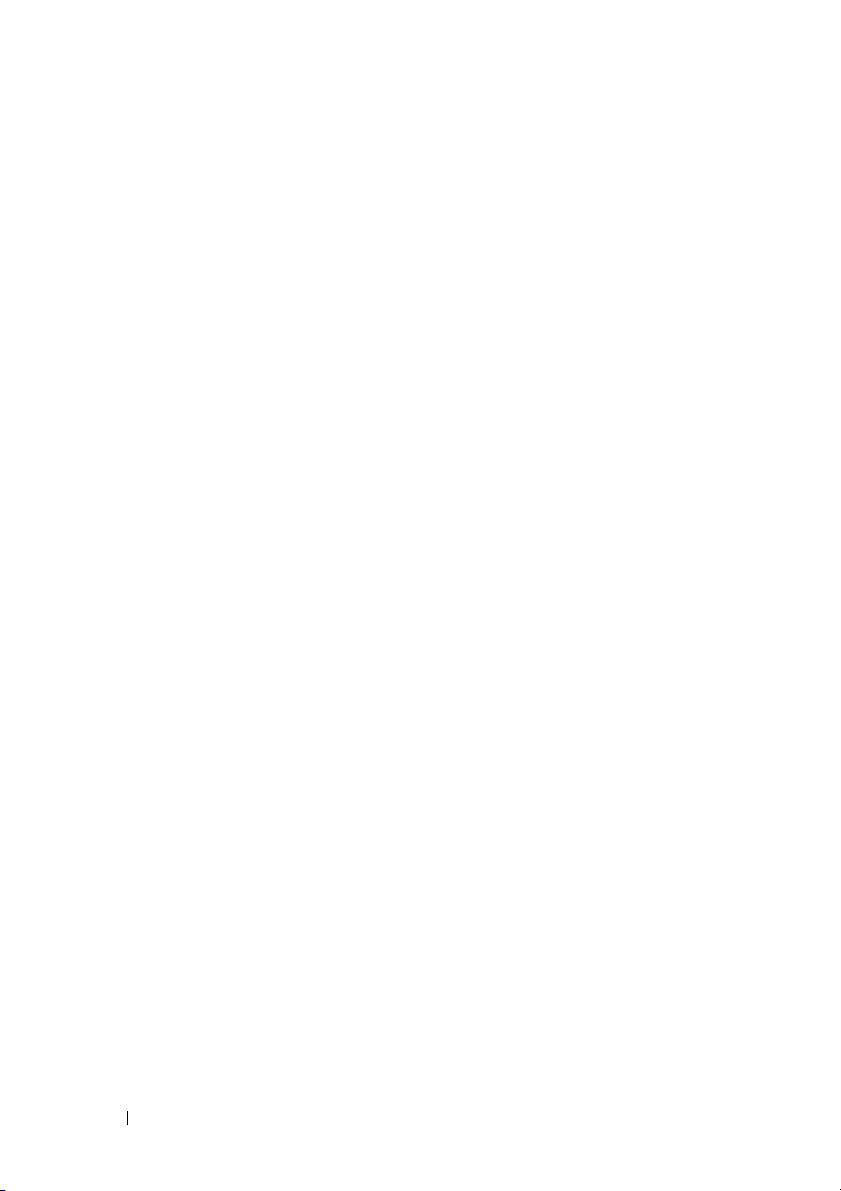
5 Cadrul frontal . . . . . . . . . . . . . . . . . . . 27
Înlăturarea cadrului frontal . . . . . . . . . . . . . 27
Reinstalarea cadrului frontal
. . . . . . . . . . . . 29
6Cadrul plăcii grafice . . . . . . . . . . . . . . 31
Demontarea cadrului plăcii grafice . . . . . . . . 31
Remontarea cadrului plăcii grafice
. . . . . . . . 32
7 Cardul wireless Mini-Card . . . . . . . . . 33
Demontarea cardului Mini-Card . . . . . . . . . . 34
Remontarea cardului Mini-Card
. . . . . . . . . . 35
8 Carduri PCI Express . . . . . . . . . . . . . 37
Înlăturarea consolei de fixare a cardului . . . . 37
Remontarea consolei de fixare a cardului
Demontarea cardurilor PCI Express
. . . 38
. . . . . . . 39
9Unităţi . . . . . . . . . . . . . . . . . . . . . . . . . . 45
4 Cuprins
Remontarea cardurilor PCI Express
Configurarea computerului după demontarea
sau montarea cardului PCI Express
Unitatea de hard disk . . . . . . . . . . . . . . . . 45
Scoaterea hard diskului principal
. . . . . . . 41
. . . . . . . 42
. . . . . . . 45

Scoaterea cutiei hard diskului . . . . . . . . . 47
Scoaterea unităţii hard disk secundare
Reinstalarea unităţii hard disk secundare
Remontarea cutiei hard diskului
Reinstalarea unităţii hard disk principale
. . . . 48
. . 49
. . . . . . . . 50
. . . 50
Unitatea optică
Înlăturarea unităţii optice
Remontarea unităţii optice
Cititor de carduri media
Scoaterea cititorului de carduri media
Remontarea cititorului de card media
. . . . . . . . . . . . . . . . . . . . 51
. . . . . . . . . . . . 51
. . . . . . . . . . . 52
. . . . . . . . . . . . . . 55
. . . . . 55
. . . . . 57
10 Capacul superior . . . . . . . . . . . . . . . . . 59
Scoaterea capacului superior . . . . . . . . . . . 59
Remontarea capacului superior
. . . . . . . . . 61
11 Panoul superior I/O . . . . . . . . . . . . . . . 63
Demontarea panoului superior I/O . . . . . . . . 63
Remontarea panoului superior I/O
. . . . . . . . 65
12 Panou frontal USB . . . . . . . . . . . . . . . . 67
Înlăturarea panoului frontal USB . . . . . . . . . 67
Remontarea panoului frontal USB
. . . . . . . . 69
Cuprins 5
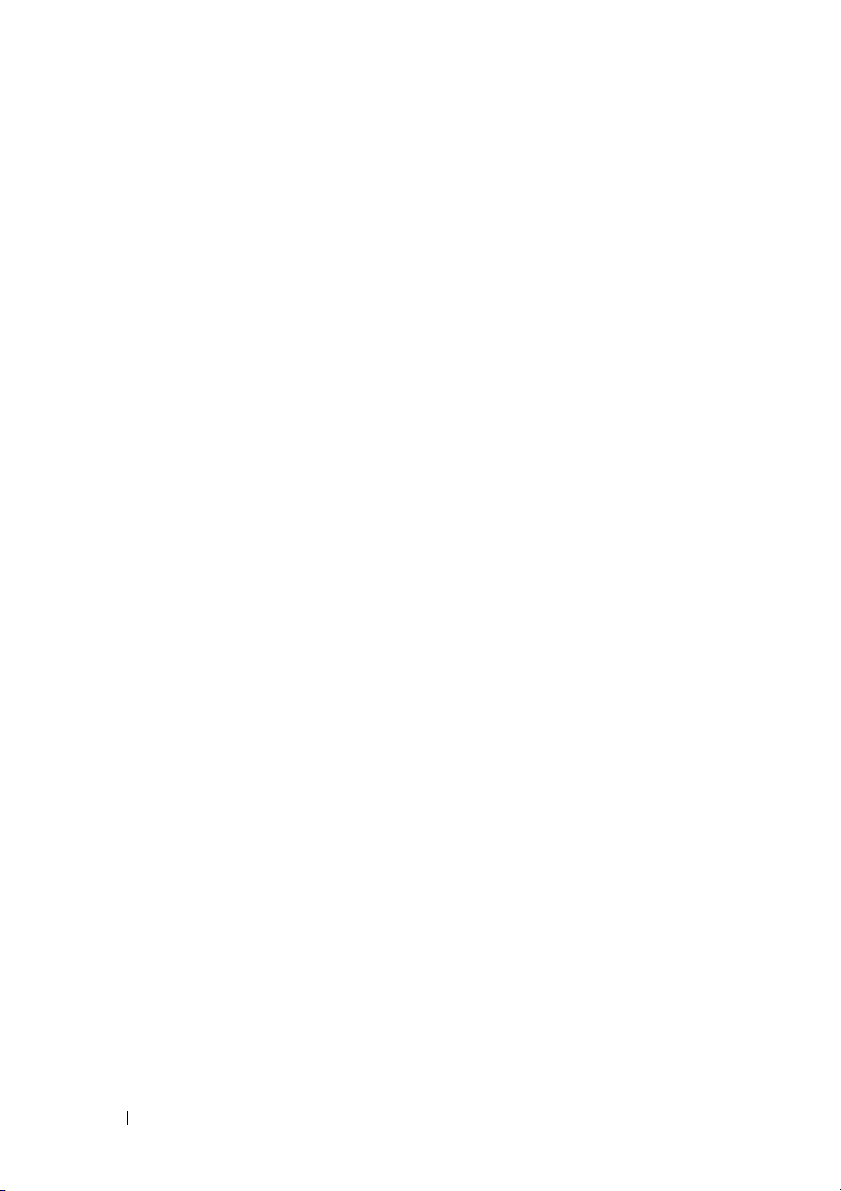
13 Ansamblul Bluetooth . . . . . . . . . . . . . 71
Demontarea ansamblului Bluetooth . . . . . . . 71
Remontarea ansamblului Bluetooth
. . . . . . . 73
14 Modulul butonului de alimentare . . . 75
Demontarea modulului butonului
de alimentare
. . . . . . . . . . . . . . . . . . . . . 75
Remontarea modulului butonului
de alimentare
. . . . . . . . . . . . . . . . . . . . . 77
15 Ventilatoare . . . . . . . . . . . . . . . . . . . . . 79
Ventilatorul carcasei . . . . . . . . . . . . . . . . . 79
Demontarea ventilatorului de carcasă
Remontarea ventilatorului de carcasă
Ansamblul ventilator/radiator procesor
Scoaterea ansamblului
ventilator/radiator procesor
. . . . . . . . . . . 81
Remontarea ansamblului
ventilator/radiator procesor
. . . . . . . . . . . 83
. . . . . 79
. . . . . 80
. . . . . 81
16 Procesor . . . . . . . . . . . . . . . . . . . . . . . . 85
6 Cuprins
Scoaterea procesorului . . . . . . . . . . . . . . . 85
Remontarea procesorului
. . . . . . . . . . . . . 87
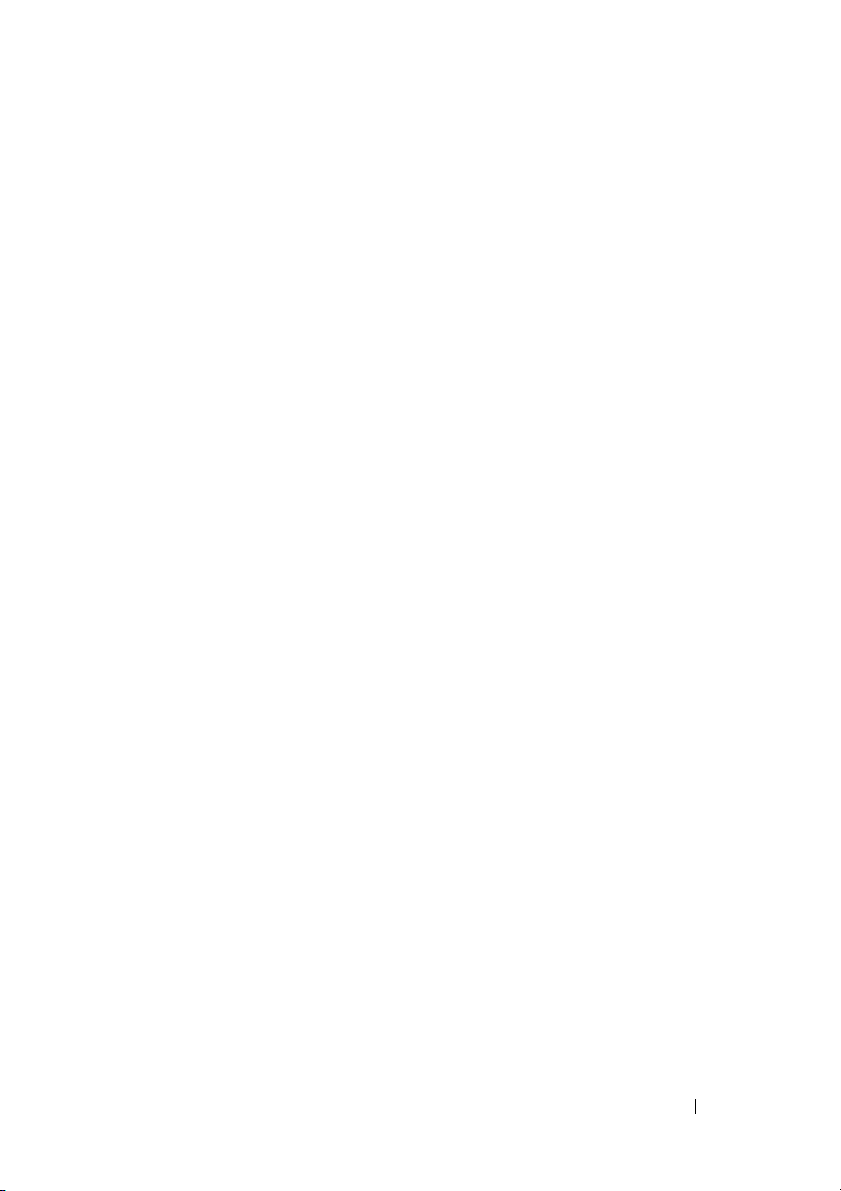
17 Bateria tip monedă . . . . . . . . . . . . . . . . 91
Îndepărtarea bateriei rotunde . . . . . . . . . . . 91
Remontarea bateriei rotunde
. . . . . . . . . . . 92
18 Sursă de alimentare . . . . . . . . . . . . . . 95
Înlăturarea sursei de alimentare . . . . . . . . . 95
Remontarea sursei de alimentare
. . . . . . . . 97
19 Placa de sistem . . . . . . . . . . . . . . . . . . 99
Scoaterea plăcii de sistem . . . . . . . . . . . . . 99
Remontarea plăcii de bază
. . . . . . . . . . . . 102
Introducerea etichetei de
service în sistemul BIOS
. . . . . . . . . . . . . 103
20 Programul de configurare
a sistemului
Prezentare generală . . . . . . . . . . . . . . . . 105
Accesarea programului de
configurare a sistemului
Opţiunile din configurarea sistemului
Boot Sequence (Secvenţa de pornire)
105
. . . . . . . . . . . . 105
. . . . 107
. . . . 113
Ştergerea parolelor uitate
Ştergerea parolelor CMOS
. . . . . . . . . . . . . 115
. . . . . . . . . . . . . 117
21 Reprogramarea sistemului BIOS . . . 119
Cuprins 7
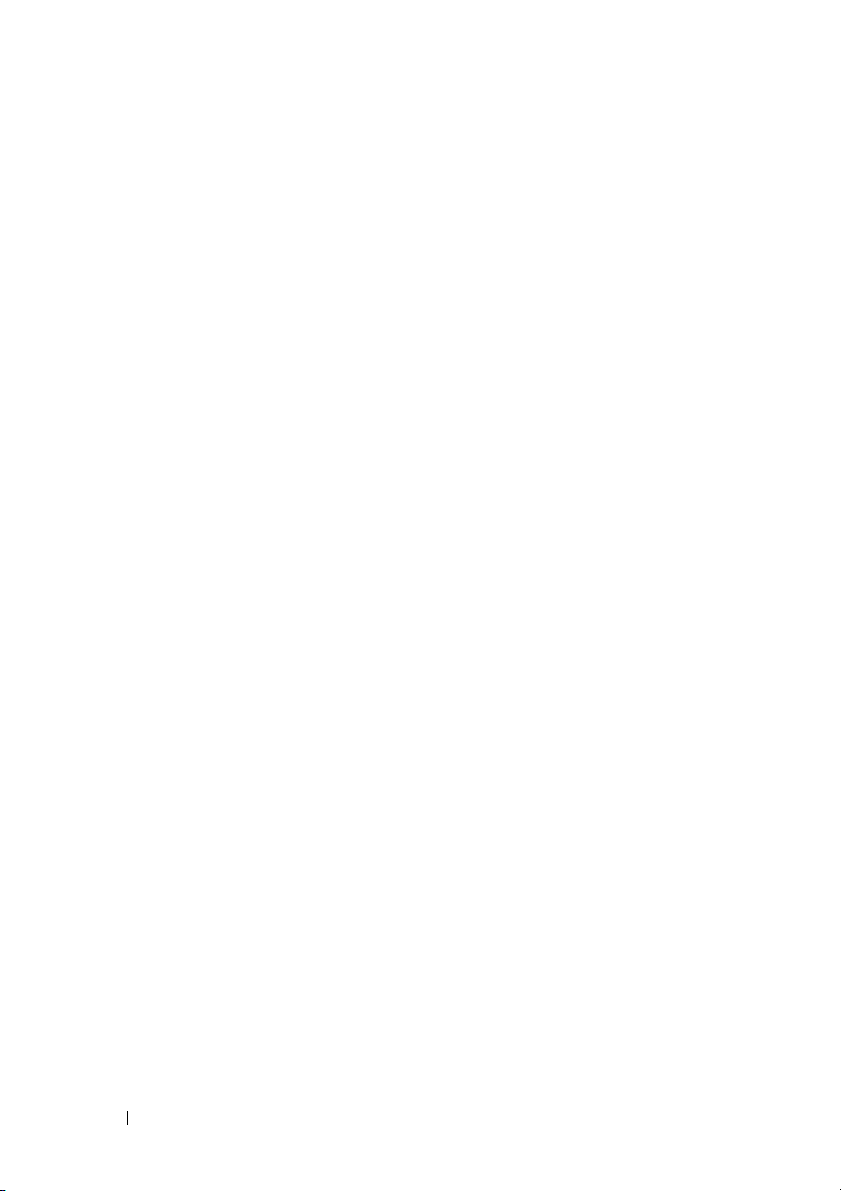
8 Cuprins

Prezentare generală a caracteristicilor tehnice
AVERTISMENT: Înainte de a efectua lucrări în interiorul
computerului citiţi instrucţiunile de siguranţă livrate împreună cu
computerul. Pentru informaţii suplimentare despre cele mai bune
practici privind siguranţa, consultaţi pagina de start privind
conformitatea cu reglementările, la adresa
www.dell.com/regulatory_compliance.
AVERTISMENT: Pentru a evita descărcarea electrostatică, conectaţi-
vă la împământare utilizând o brăţară antistatică sau atingând periodic
o suprafaţă metalică nevopsită (cum ar fi un conector de pe
computerul dvs.).
ATENŢIE: Reparaţiile la computerul dvs. trebuie să fie efectuate
numai de un tehnician de service autorizat. Deteriorările cauzate de
lucrările de service neautorizate de către Dell nu sunt acoperite de
garanţia dvs.
Prezentare generală a caracteristicilor tehnice 9
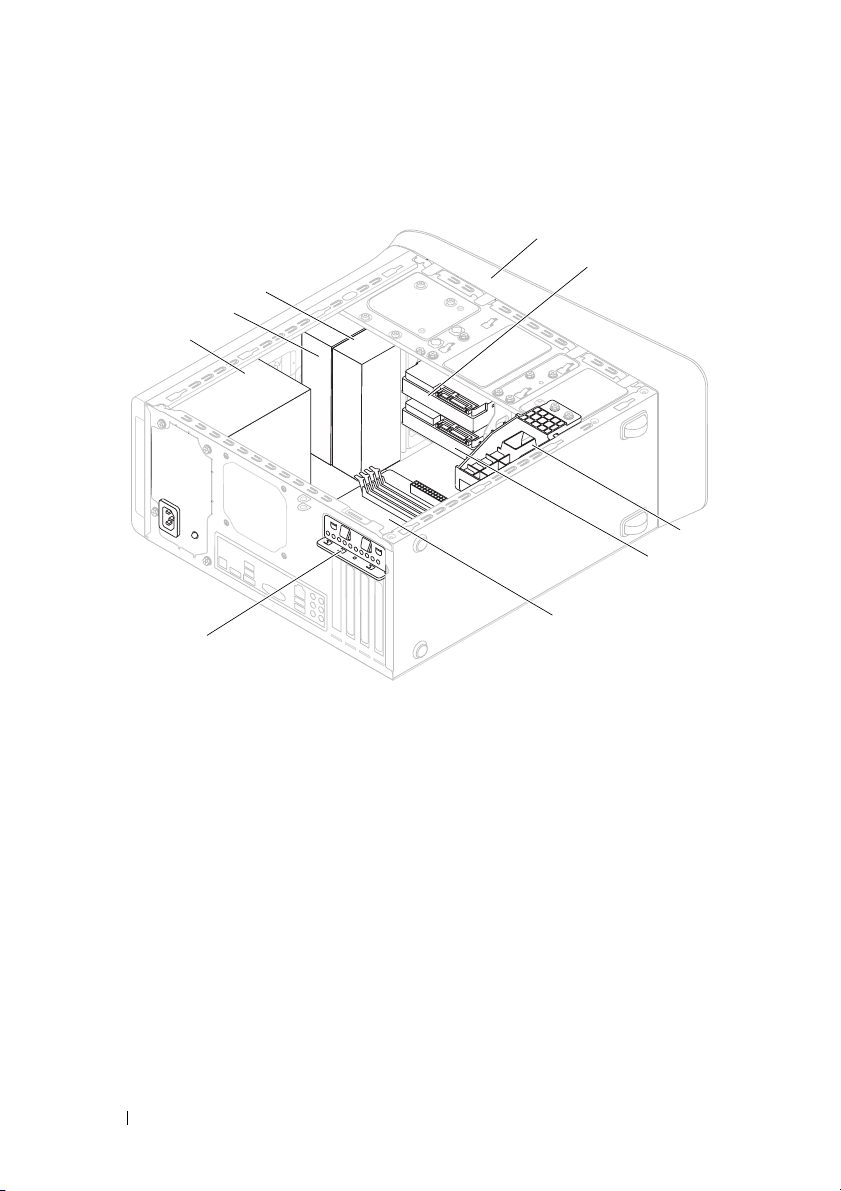
Vedere din interior a computerului dvs.
1
2
9
8
7
4
5
6
3
1 cadru frontal 2 unitate hard disk primară
3 suport de placă grafică (opţional) 4 hard disk secundar
5placă de sistem 6 clemă fixare card
7 sursă de alimentare 8 unitate optică principală
9 unitate optică secundară
10 Prezentare generală a caracteristicilor tehnice
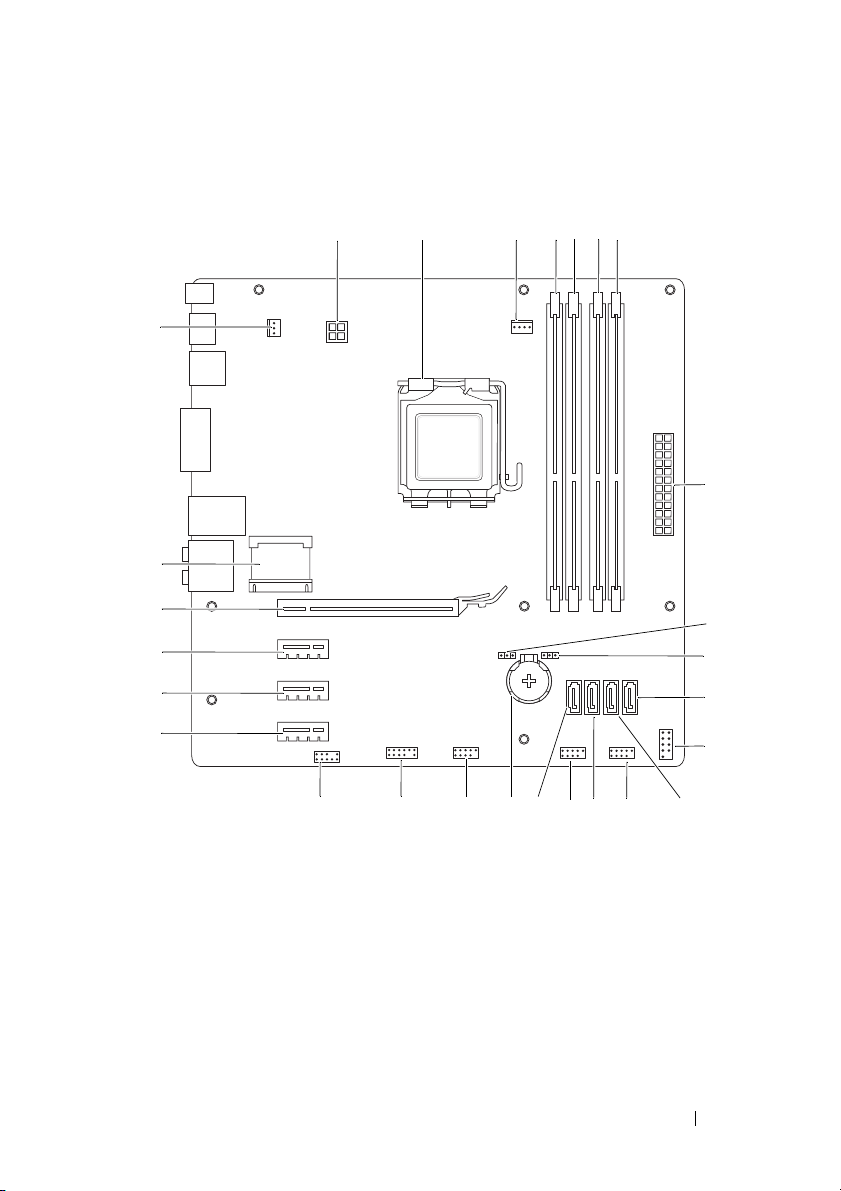
Componentele plăcii de sistem
1
27
26
25
24
23
22
2 3
6
4
7
5
8
9
10
11
12
18
192021
Prezentare generală a caracteristicilor tehnice 11
15
16
17
13
14

1 conector de alimentare (PWR2) 2 soclu pentru procesor
3 conector ventilator procesor
(CPU_FAN)
5 conector modul memorie (DIMM1) 6 conector modul memorie (DIMM4)
7 conector modul memorie (DIMM2) 8 conector alimentare principal
9 conector resetare parolă (PSWD) 10 conector resetare CMOS (RTCRST)
11 conector unitate SATA (SATA 0) 12
13 conector unitate SATA (SATA 1) 14
15 conector unitate SATA (SATA 2) 16 conector USB pe panoul frontal
17 conector unitate SATA (SATA 3) 18 soclu baterie (BATTERY)
19 conector USB pe panoul frontal
(F_USB2)
21 conector audio panou frontal
(F_AUDIO1)
23 slot card PCI Express x1
(PCI-EX1_2)
25 slot card PCI Express x16
(PCI-EX16_1)
27 conector ventilator carcasă (SYS_FAN 1)
4 conector modul memorie (DIMM3)
(PWR1)
conector buton de alimentare
(F_PANEL)
conector USB pe panoul frontal
(F_USB1)
(F_USB3)
20 conector USB pe panoul frontal
(F_USB4)
22 slot card PCI Express x1
(PCI-EX1_3)
24 slot card PCI Express x1
(PCI-EX1_1)
26 slot Mini-Card (PCIE_MINICARD)
12 Prezentare generală a caracteristicilor tehnice
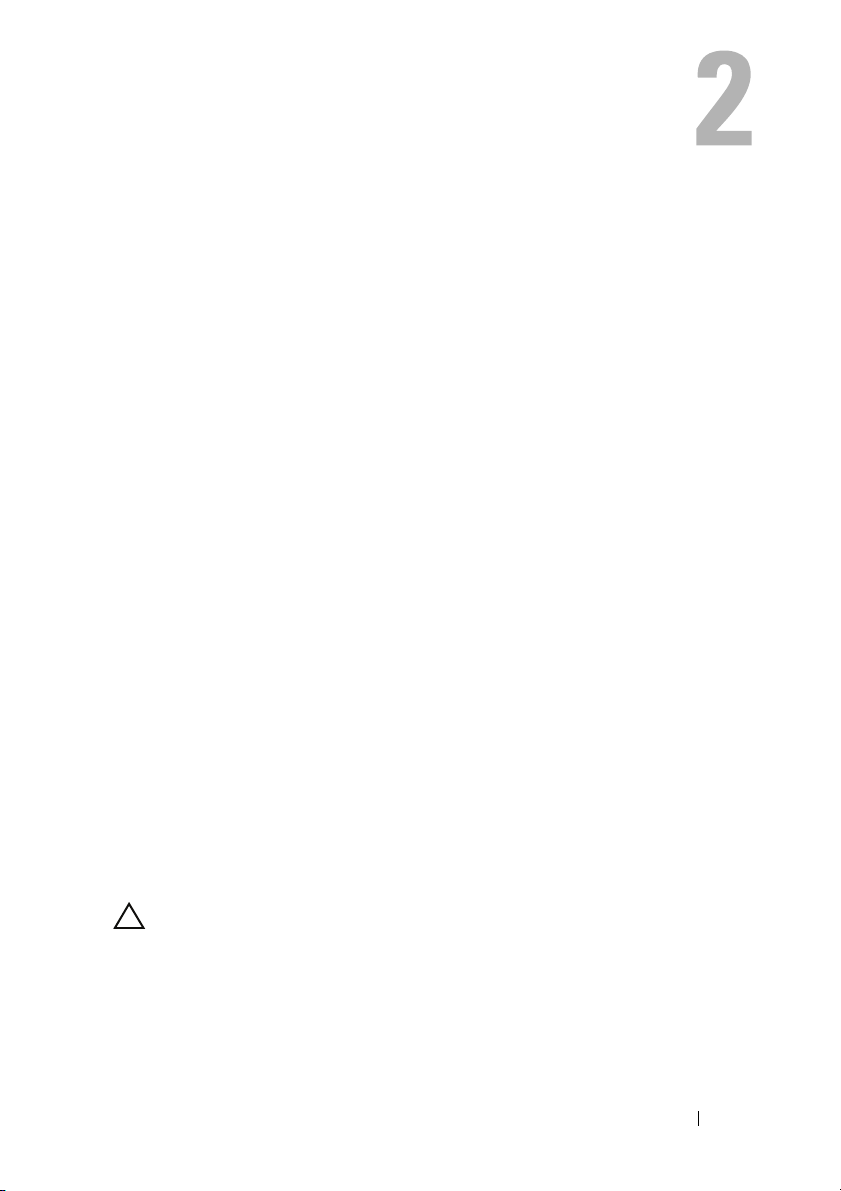
Înainte de a începe
Acest document oferă instrucţiuni privind înlăturarea şi instalarea
componentelor computerului dvs. Doar dacă nu există alte specificaţii, fiecare
procedură presupune existenţa următoarelor condiţii:
•
Aţi parcurs paşii din „Oprirea computerului” de la pagina 13 şi din
„Instrucţiuni de siguranţă” de la pagina 14.
•
Aţi citit informaţiile de siguranţă livrate împreună cu computerul
•
O componentă poate fi remontată sau – dacă este achiziţionată separat –
instalată prin efectuarea procedurilor de scoatere în ordine inversă.
Specificaţii tehnice
Pentru informaţii despre specificaţiile tehnice ale computerului dvs., consultaţi
Setup Guide (Ghidul de configurare) de la adresa support.dell.com/manuals.
Instrumente recomandate
Instrucţiunile din acest document pot necesita următoarele instrumente:
•
Şurubelniţă mică cu vârful lat
•
Şurubelniţă mică Phillips
•
Ştift de plastic
•
Program executabil de actualizare a sistemului BIOS, disponibil la adresa
support.dell.com
.
Oprirea computerului
ATENŢIE: Pentru a evita pierderea datelor, salvaţi şi închideţi toate
fişierele deschise şi ieşiţi din toate programele deschise înainte să
opriţi computerul.
1
Salvaţi şi închideţi toate fişierele deschise şi ieşiţi din toate programele
deschise.
Înainte de a începe 13
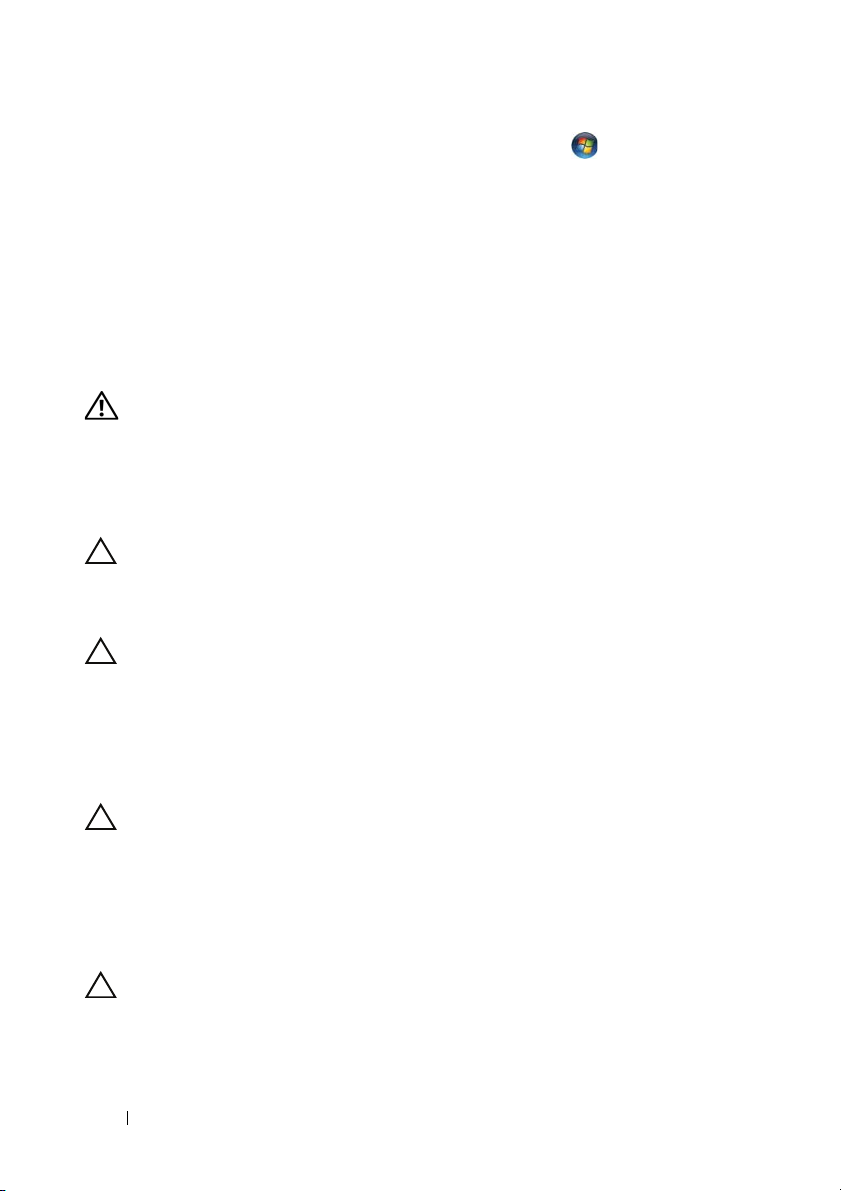
2
Pentru a închide sistemul de operare, faceţi clic pe
Shut Down
3
Asiguraţi-vă că aţi oprit computerul. În cazul în care computerul nu s-a oprit
(Închidere).
Start
şi faceţi clic pe
automat la închiderea sistemului de operare, apăsaţi şi ţineţi apăsat butonul
de alimentare până când computerul se opreşte.
Instrucţiuni de siguranţă
Utilizaţi următoarele instrucţiuni de siguranţă pentru a vă proteja computerul
împotriva eventualelor deteriorări şi pentru a vă asigura siguranţa personală.
AVERTISMENT: Înainte de a efectua lucrări în interiorul
computerului citiţi instrucţiunile de siguranţă livrate împreună cu
computerul. Pentru informaţii suplimentare despre cele mai bune
practici privind siguranţa, consultaţi pagina de start privind
conformitatea cu reglementările, la adresa
www.dell.com/regulatory_compliance.
ATENŢIE: Reparaţiile la computerul dvs. trebuie să fie efectuate
numai de un tehnician de service autorizat. Deteriorările cauzate de
lucrările de service neautorizate de către Dell nu sunt acoperite de
garanţia dvs.
ATENŢIE: Atunci când deconectaţi un cablu, trageţi de conectorul
său sau de lamela de tragere şi nu de cablul propriu-zis. Unele cabluri
au conectori cu lamele de fixare; dacă deconectaţi acest tip de cablu,
apăsaţi pe lamelele de fixare înainte de a deconecta cablul. În timp ce
separaţi conectorii, ţineţi-i aliniaţi drept pentru a evita îndoirea pinilor
conectorilor. De asemenea, înainte să conectaţi un cablu, asiguraţi-vă
că ambii conectori sunt orientaţi şi aliniaţi corect.
ATENŢIE: Pentru a evita deteriorarea computerului urmaţi paşii de
mai jos înainte de a efectua lucrări în interiorul computerului.
1
Asiguraţi-vă că suprafaţa de lucru este plană şi curată pentru a preveni
zgârierea capacului computerului.
2
Închideţi computerul (consultaţi „Oprirea computerului” de la pagina 13) şi
toate dispozitivele ataşate.
ATENŢIE: Pentru a deconecta un cablu de reţea, întâi decuplaţi
cablul de la computer, apoi decuplaţi-l de la dispozitivul de reţea.
3
Deconectaţi toate cablurile de telefon sau de reţea de la computer.
14 Înainte de a începe
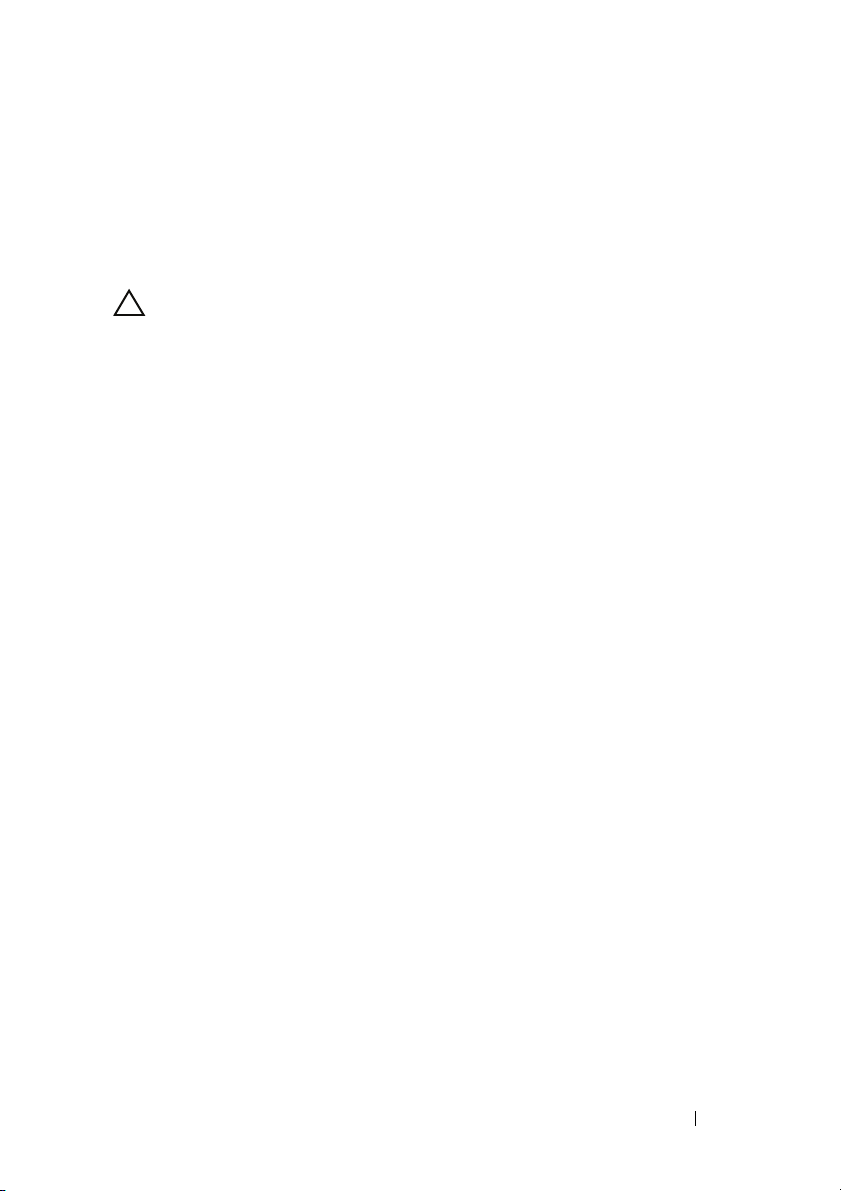
4
Deconectaţi computerul şi toate dispozitivele ataşate de la prizele electrice.
5
Deconectaţi toate dispozitivele ataşate de la computer.
6
Apăsaţi şi scoateţi orice carduri instalate din cititorul de carduri de stocare.
7
Menţineţi apăsat butonul de alimentare pentru legarea la masă a plăcii de
sistem.
ATENŢIE: Înainte de a atinge orice componentă din interiorul
computerului, asiguraţi împământarea atingând o suprafaţă metalică
nevopsită, cum ar fi metalul din partea din spate a computerului. În
timp ce lucraţi, atingeţi periodic o suprafaţă de metal nevopsită pentru
a disipa electricitatea statică ce ar putea dăuna componentelor
interne.
Înainte de a începe 15
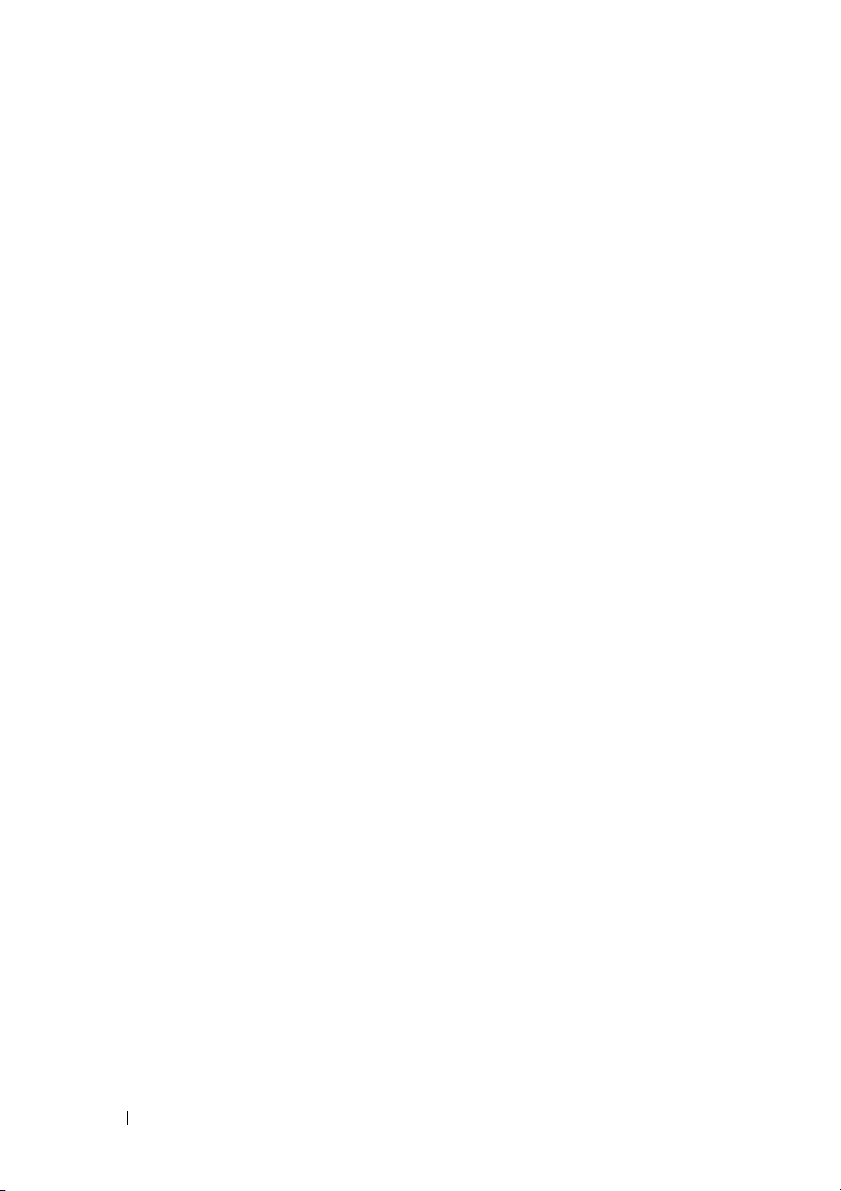
16 Înainte de a începe
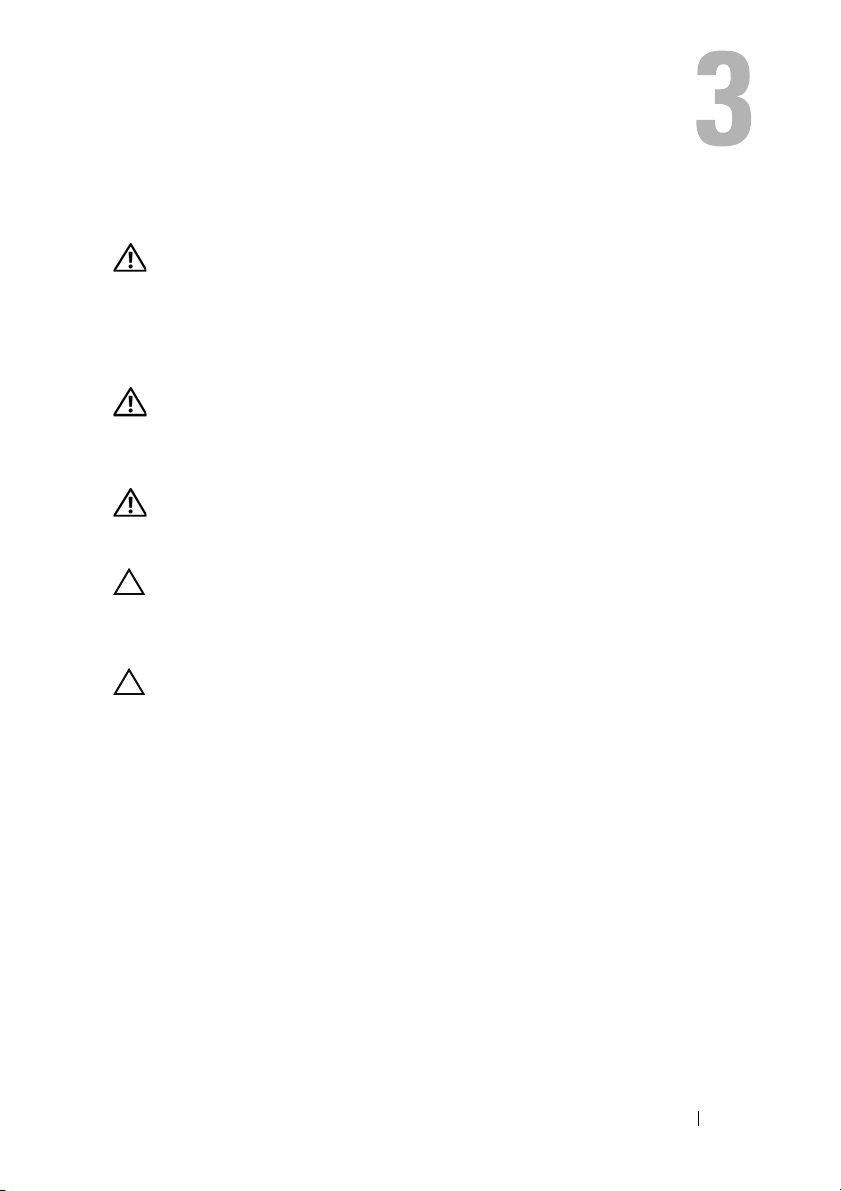
Capacul computerului
AVERTISMENT: Înainte de a efectua lucrări în interiorul
computerului citiţi instrucţiunile de siguranţă livrate împreună cu
computerul. Pentru informaţii suplimentare despre cele mai bune
practici privind siguranţa, consultaţi pagina de start privind
conformitatea cu reglementările, la adresa
www.dell.com/regulatory_compliance.
AVERTISMENT: Pentru a vă proteja de un eventual şoc electric, de
răni cauzată de lamele în mişcare ale ventilatorului sau alte răni
imprevizibile, deconectaţi întotdeauna computerul de la priza electrică
înainte de a îndepărta capacul.
AVERTISMENT: Nu manevraţi computerul dvs. dacă oricare din
capace (inclusiv capacele computerului, cadrele, şinele obturatoare,
inserţiile panoului frontal etc.) este înlăturat.
ATENŢIE: Reparaţiile la computerul dvs. trebuie să fie efectuate
numai de un tehnician de service autorizat. Deteriorările cauzate de
lucrările de service neautorizate de către Dell nu sunt acoperite de
garanţia dvs.
ATENŢIE: Asiguraţi-vă că există spaţiu suficient pentru a susţine
computerul cu capacul scos—cel puţin 30 cm de spaţiu pe birou.
Scoaterea capacului computerului
1
Urmaţi instrucţiunile din „Înainte de a începe” de la pagina 13.
2
Aşezaţi computerul pe partea laterală cu capacul în sus.
3
Demontaţi şurubul care fixează capacul computerului de carcasă utilizând o
şurubelniţă, dacă este necesar.
4
Eliberaţi capacul computerului glisându-l de pe partea frontală
a computerului.
5
Ridicaţi capacul de pe computer şi aşezaţi-l într-o parte, într-un loc sigur.
Capacul computerului 17
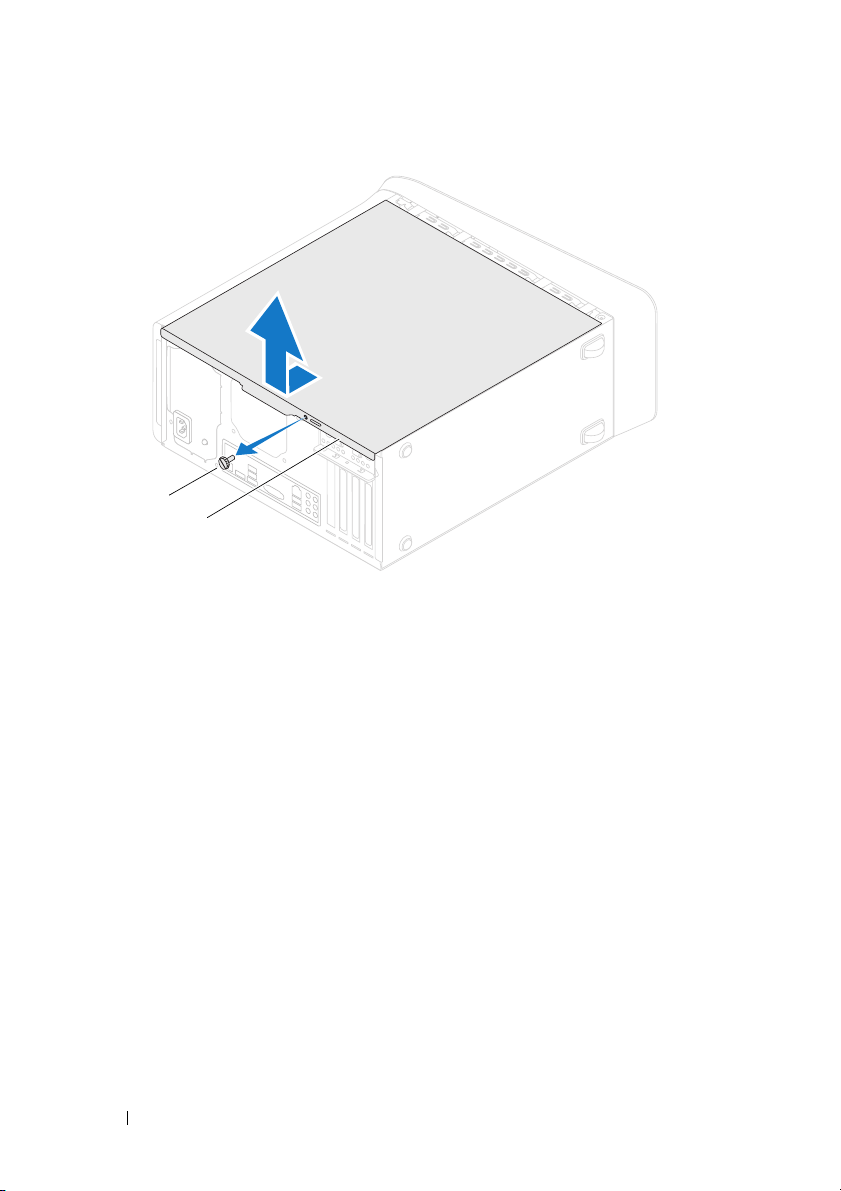
1
2
1 şurub 2 capac computer
Remontarea carcasei computerului
1
Urmaţi instrucţiunile din „Înainte de a începe” de la pagina 13.
2
Conectaţi toate cablurile şi pliaţi-le într-un mod ergonomic.
3
Asiguraţi-vă că în computer nu rămân scule sau piese în plus.
4
Aliniaţi lamelele din partea de jos a capacului computerului cu sloturile
plasate de-a lungul marginii carcasei.
5
Apăsaţi în jos capacul computerului şi glisaţi-l spre partea frontală
a computerului.
6
Remontaţi şurubul care fixează capacul computerului de carcasă.
18 Capacul computerului

1
1 şurub 2 sloturi
3 capac computer
7
Aşezaţi computerul într-o poziţie verticală.
3
2
Capacul computerului 19
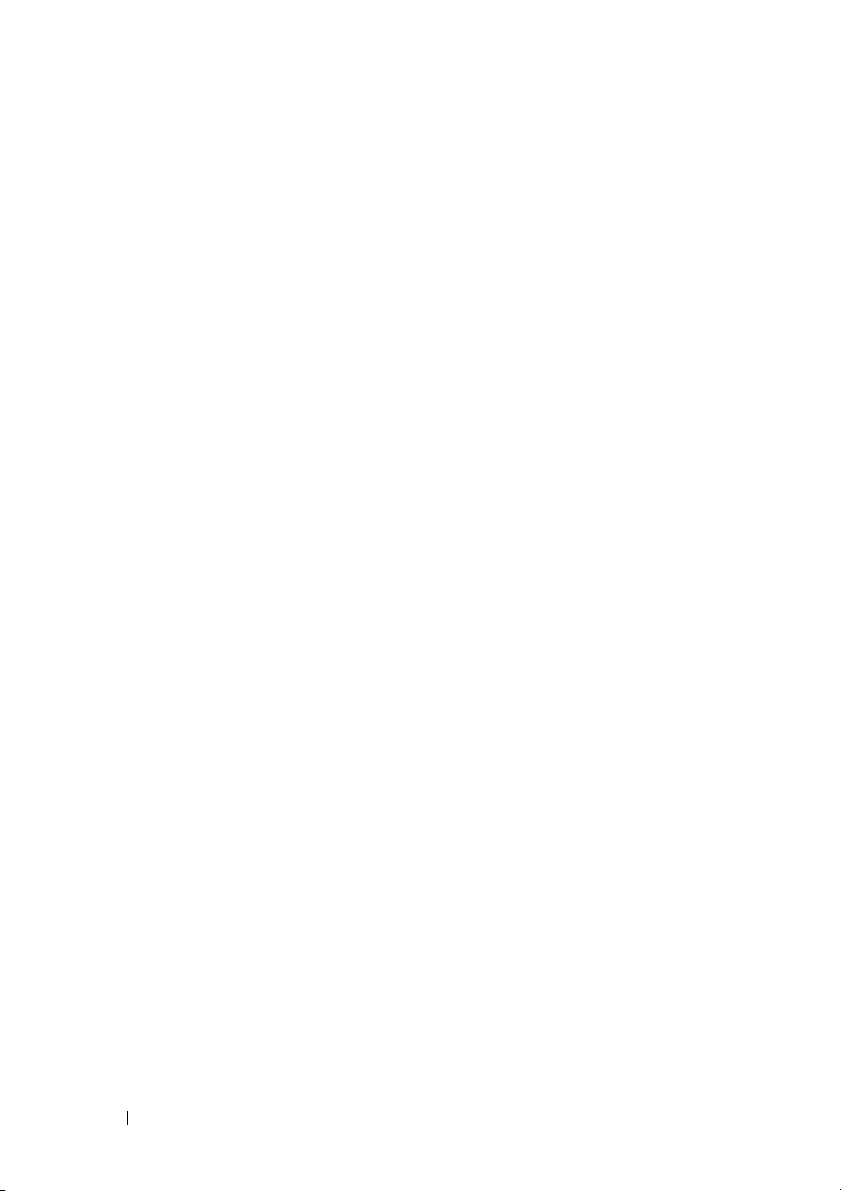
20 Capacul computerului
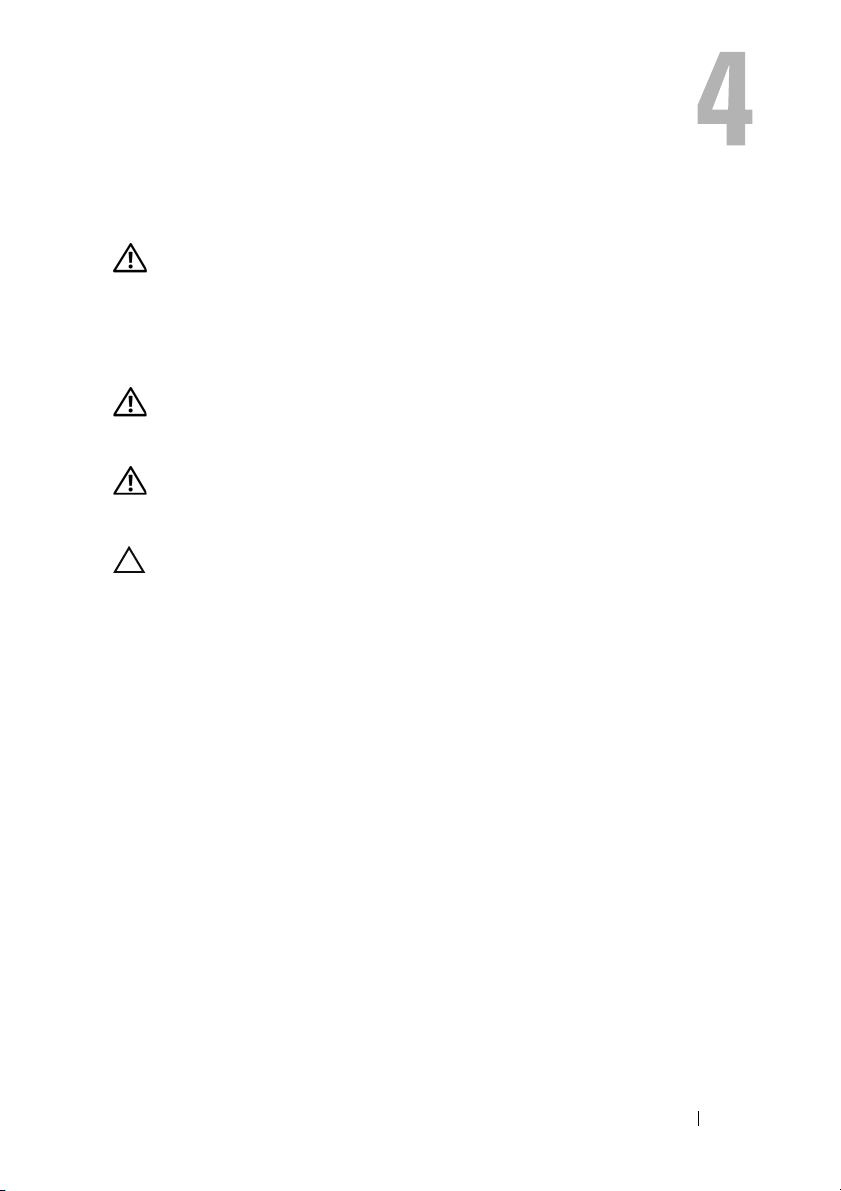
Modulele de memorie
AVERTISMENT: Înainte de a efectua lucrări în interiorul
computerului citiţi instrucţiunile de siguranţă livrate împreună cu
computerul. Pentru informaţii suplimentare despre cele mai bune
practici privind siguranţa, consultaţi pagina de start privind
conformitatea cu reglementările, la adresa
www.dell.com/regulatory_compliance.
AVERTISMENT: Pentru a vă proteja împotriva electrocutării,
deconectaţi întotdeauna computerul de la priza electrică înainte de
aîndepărta capacul.
AVERTISMENT: Nu manevraţi computerul dvs. dacă oricare din
capace (inclusiv capacele computerului, cadrele, şinele obturatoare,
inserţiile panoului frontal etc.) este înlăturat.
ATENŢIE: Reparaţiile la computerul dvs. trebuie să fie efectuate
numai de un tehnician de service autorizat. Deteriorările cauzate de
lucrările de service neautorizate de către Dell nu sunt acoperite de
garanţia dvs.
Scoaterea modulelor de memorie
1
Urmaţi instrucţiunile din „Înainte de a începe” de la pagina 13.
2
Înlăturaţi capacul computerului (consultaţi „Scoaterea capacului
computerului” de la pagina 17).
3
Localizaţi modulele de memorie pe placa de sistem (consultaţi
„Componentele plăcii de sistem” de la pagina 11).
4
Apăsaţi în afară clema de fixare de la fiecare capăt al conectorului modulului
de memorie.
Modulele de memorie 21
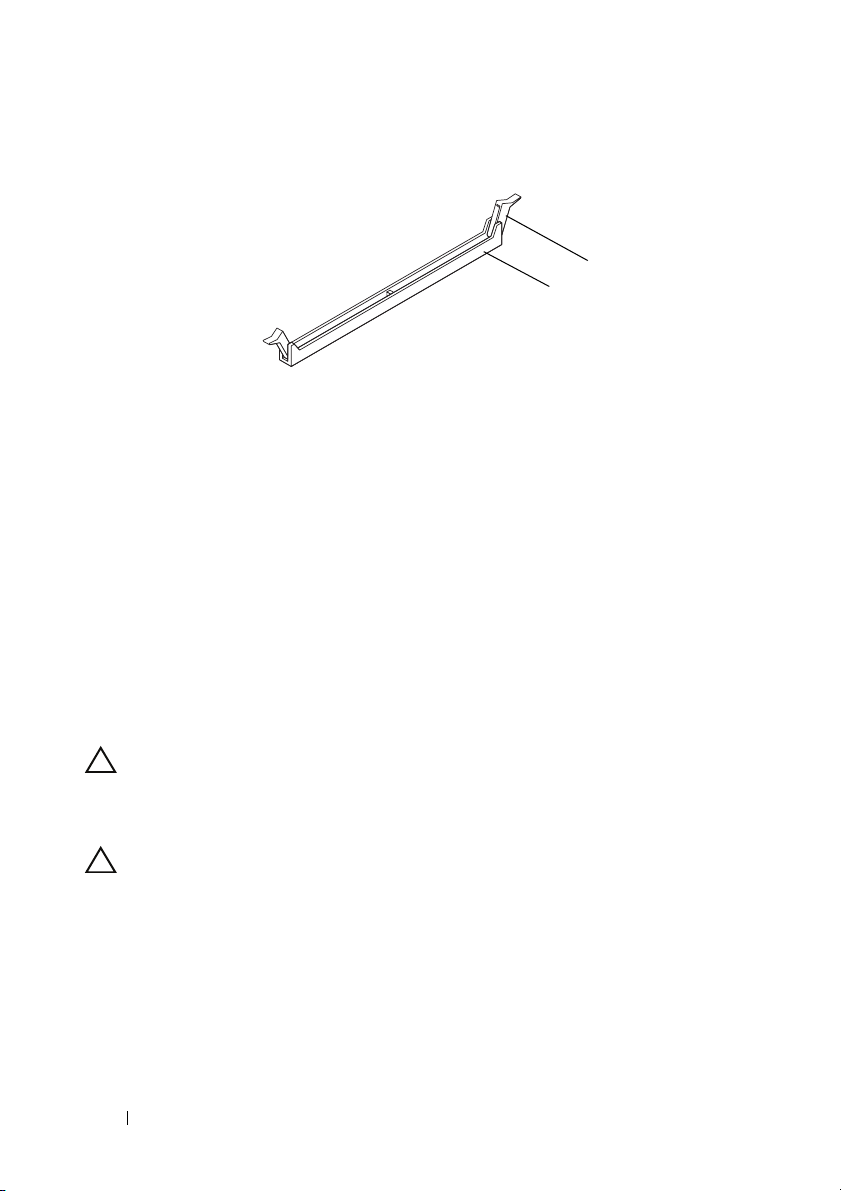
2
1
1 conector pentru modulul de memorie 2 clemă de fixare
5
Prindeţi modulul de memorie şi trageţi-l în sus.
Dacă modulul de memorie este dificil de scos, slăbiţi uşor modulul de
memorie înainte şi înapoi pentru a-l înlătura din conector.
Remontarea modulelor de memorie
1
Urmaţi instrucţiunile din „Înainte de a începe” de la pagina 13.
2
Apăsaţi în afară clema de fixare de la fiecare capăt al conectorului modulului
de memorie.
ATENŢIE: Reparaţiile la computerul dvs. trebuie să fie efectuate
numai de un tehnician de service autorizat. Deteriorările cauzate de
lucrările de service neautorizate de către Dell nu sunt acoperite de
garanţia dvs.
ATENŢIE: Nu instalaţi module de memorie ECC sau DDR3U.
22 Modulele de memorie
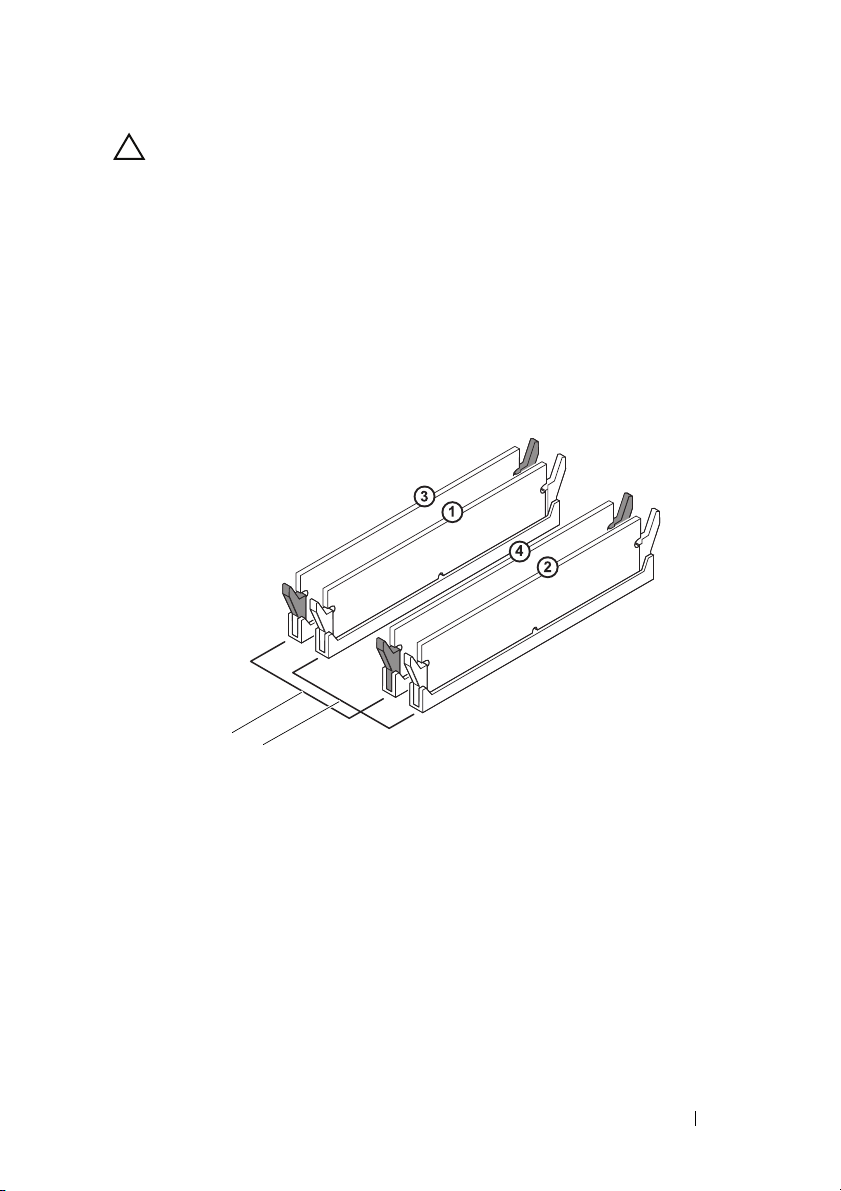
ATENŢIE: Dacă scoateţi modulele de memorie originale din
computer în timpul unei actualizări de memorie, ţineţi-le separat de
orice module de memorie noi pe care le puteţi avea, chiar dacă aţi
achiziţionat modulele noi de la Dell. Dacă este posibil, nu utilizaţi
împreună un modul de memorie iniţial cu un modul de memorie nou.
În caz contrar, computerul dvs. s-ar putea să nu pornească corect.
Configurările de memorie recomandate sunt: pereche de module
instalate în conectori DIMM 1 şi 2 şi altă pereche de module de
memorie instalată în conectorii DIMM 3 şi 4.
2
1
1 pereche de module de memorie
compatibile în conectorii DIMM 1 şi
2 (cleme de fixare albe)
3
Aliniaţi fanta din partea inferioară a modulului de memorie cu protuberanţa
2 pereche de module de memorie
compatibile în conectorii DIMM 3 şi
4 (cleme de fixare negre)
din conector.
Modulele de memorie 23
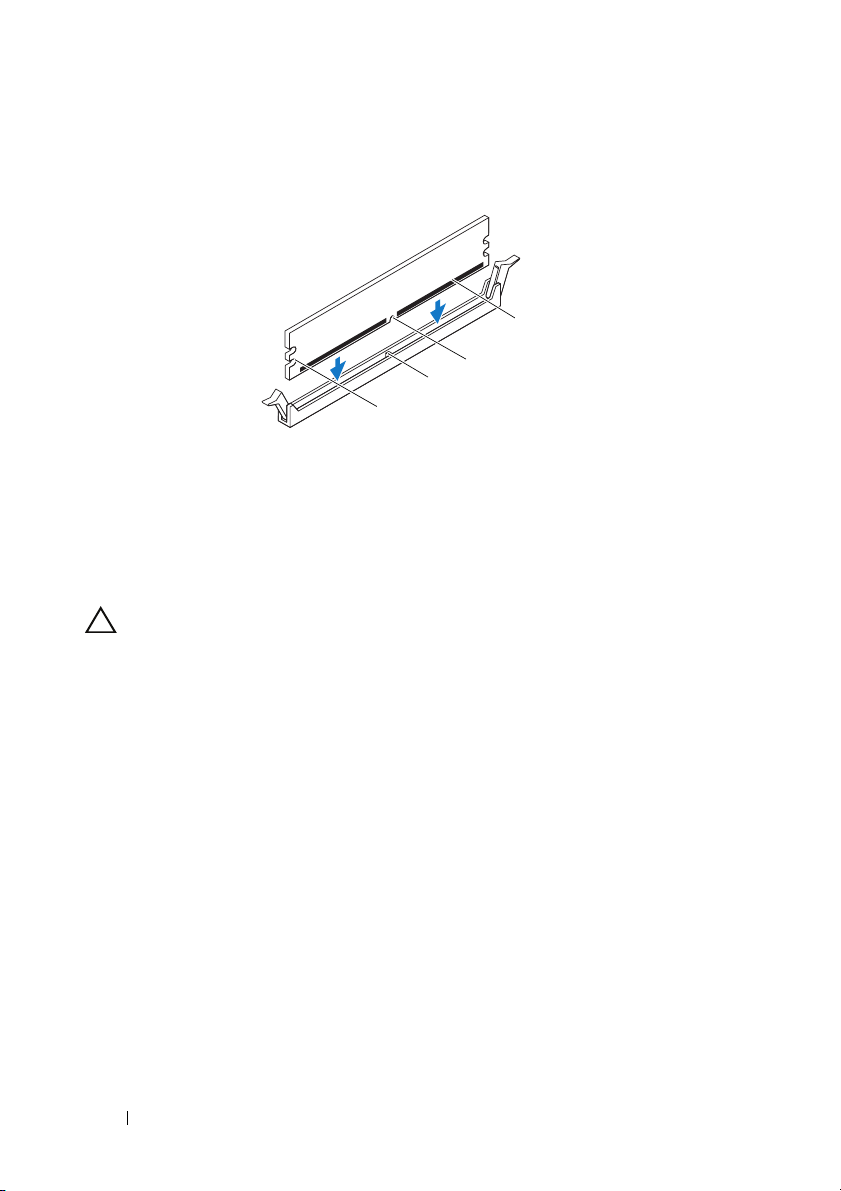
4
3
2
1
1 decupaje (2) 2 lamelă
3canelură 4 modul de memorie
ATENŢIE: Pentru a evita deteriorarea modulului de memorie, apăsaţi
modulul de memorie direct în jos în conector în timp ce aplicaţi forţă
egală la fiecare capăt al modulului de memorie.
4
Introduceţi modulul de memorie în conector până când modulul de memorie
se fixează în poziţie.
Dacă introduceţi modulul de memorie corect, clemele de fixare se fixează în
decupajele de la fiecare capăt al modulului de memorie.
24 Modulele de memorie
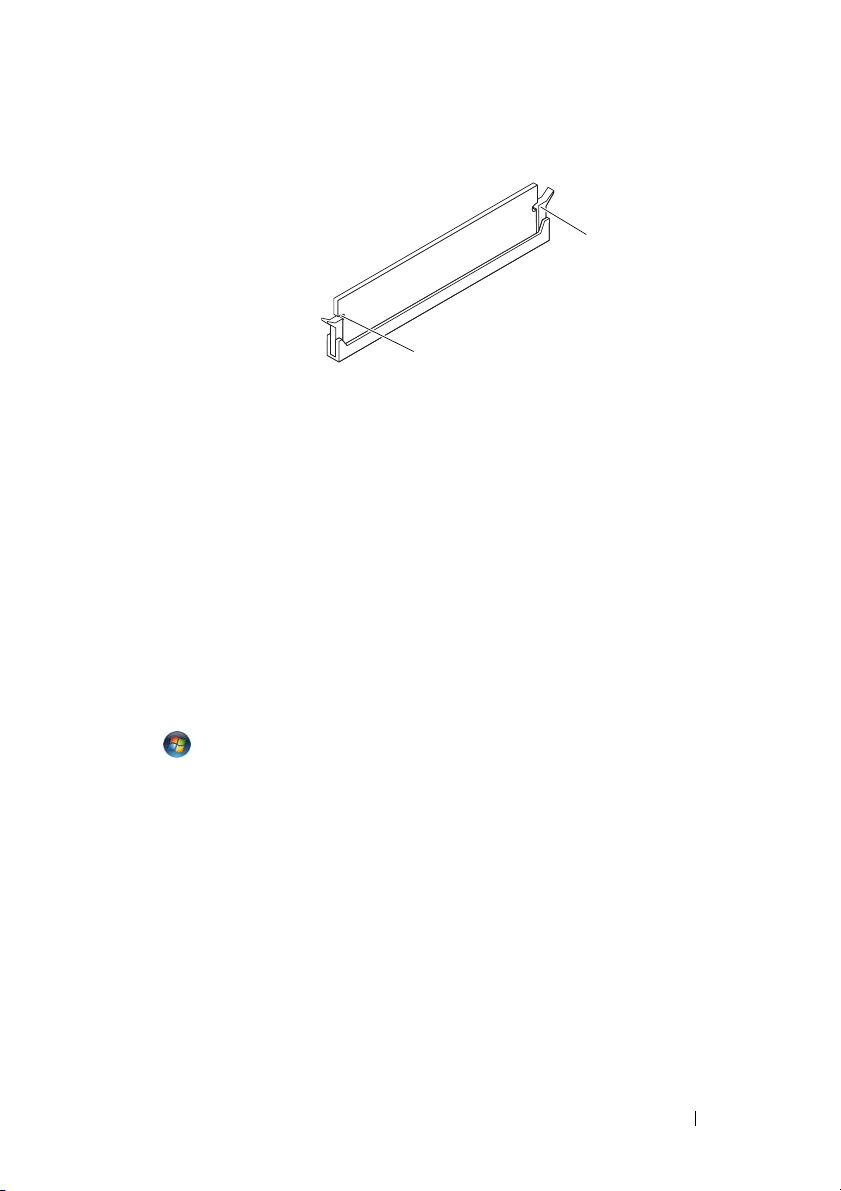
2
1
1 decupaje (2) 2 clemă de fixare (fixată în
poziţie)
5
Remontaţi capacul computerului (consultaţi „Remontarea carcasei
computerului” de la pagina 18).
6
Conectaţi computerul şi dispozitivele la prize electrice şi porniţi-le.
Dacă apare un mesaj declarând că dimensiunea memoriei s-a schimbat,
apăsaţi <F1> pentru a continua.
7
Conectaţi-vă la computerul dvs.
Pentru a verifica instalarea corectă a memoriei, faceţi clic pe butonul
Start → Control Panel (Panou de control)→ System (sistem).
Ve r if i c a ţi cantitatea de memorie (RAM) specificată.
Modulele de memorie 25
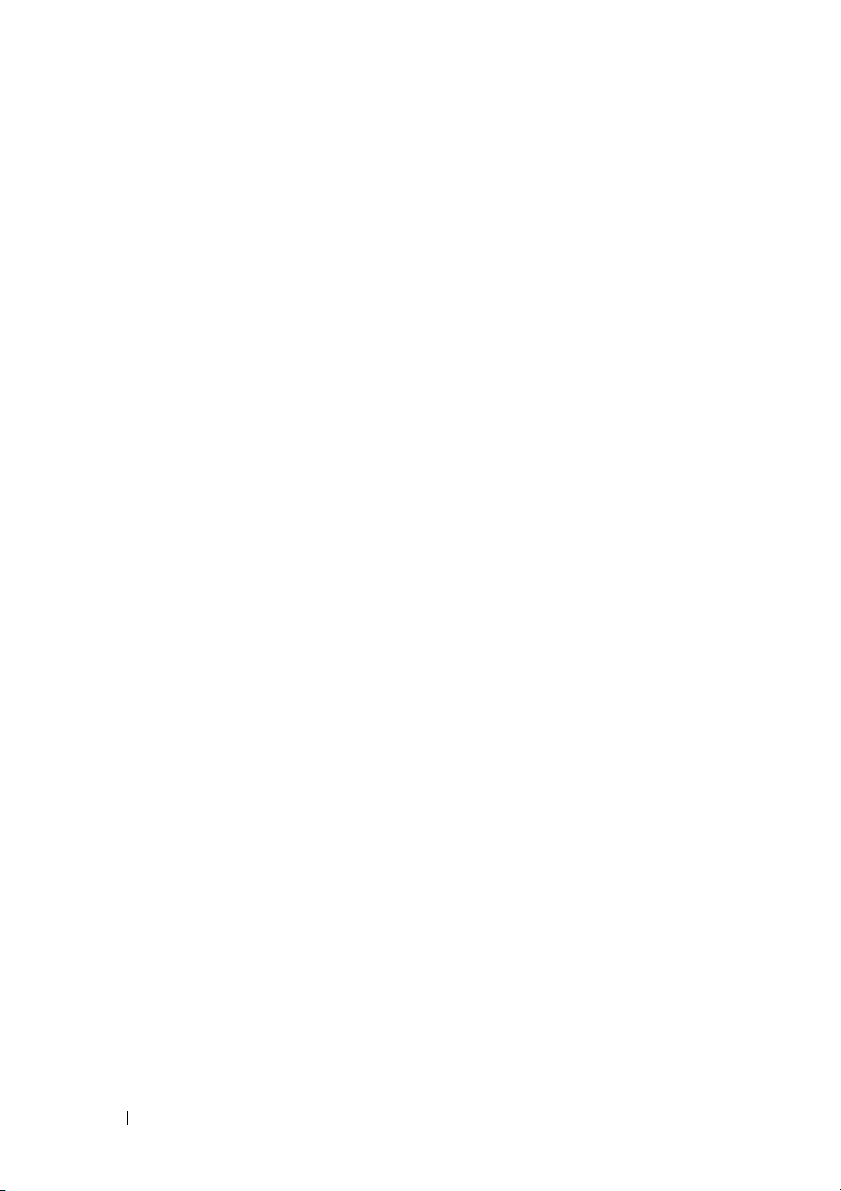
26 Modulele de memorie
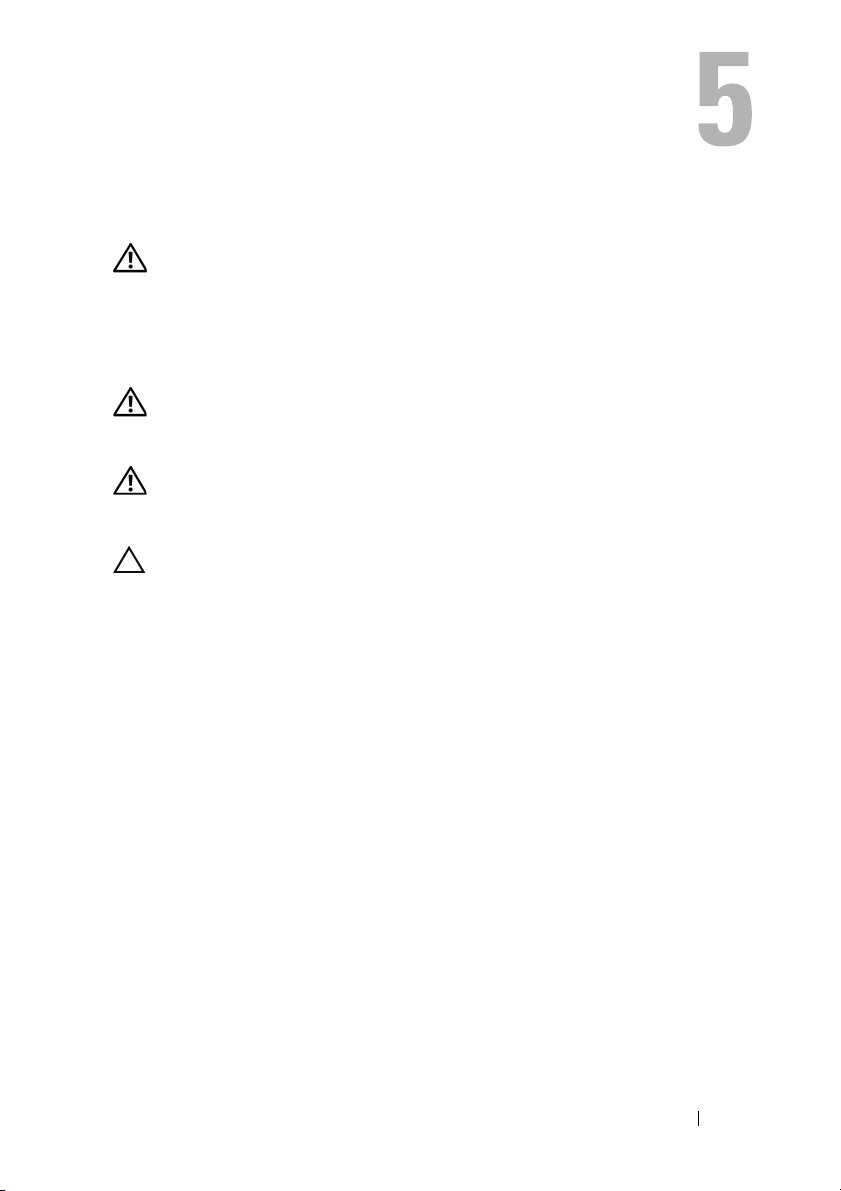
Cadrul frontal
AVERTISMENT: Înainte de a efectua lucrări în interiorul
computerului citiţi instrucţiunile de siguranţă livrate împreună cu
computerul. Pentru informaţii suplimentare despre cele mai bune
practici privind siguranţa, consultaţi pagina de start privind
conformitatea cu reglementările, la adresa
www.dell.com/regulatory_compliance.
AVERTISMENT: Pentru a vă proteja împotriva electrocutării,
deconectaţi întotdeauna computerul de la priza electrică înainte de
aîndepărta capacul.
AVERTISMENT: Nu manevraţi computerul dvs. dacă oricare din
capace (inclusiv capacele computerului, cadrele frontale, şinele
obturatoare, inserţiile panoului frontal etc.) este înlăturat.
ATENŢIE: Reparaţiile la computerul dvs. trebuie să fie efectuate
numai de un tehnician de service autorizat. Deteriorările cauzate de
lucrările de service neautorizate de către Dell nu sunt acoperite de
garanţia dvs.
Înlăturarea cadrului frontal
1
Urmaţi instrucţiunile din „Înainte de a începe” de la pagina 13.
2
Înlăturaţi capacul computerului (consultaţi „Scoaterea capacului
computerului” de la pagina 17).
3
Aşezaţi computerul într-o poziţie verticală.
4
Prindeţi şi eliberaţi în ordine lamelele cadrului frontal, pe rând, deplasându-le
spre exteriorul panoului frontal.
5
Rotiţi şi trageţi cadrul frontal din partea frontală a computerului pentru a
elibera clemele cadrului frontal din sloturile panoului frontal.
Cadrul frontal 27
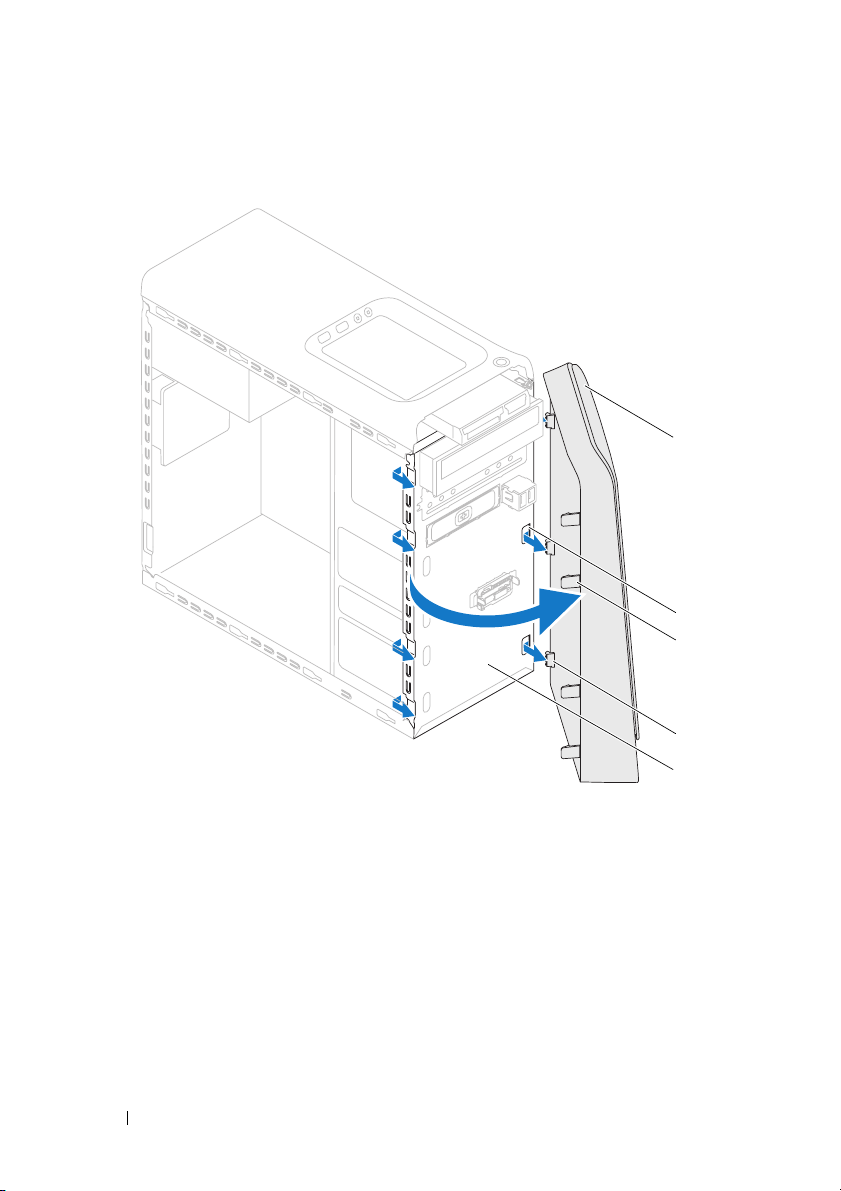
1 cadru frontal 2 sloturi panou frontal (3)
3 lamele cadru frontal (4) 4 cleme cadru frontal (3)
5 panoul frontal
6
Puneţi alături cadrul frontal într-un loc sigur.
1
2
3
4
5
28 Cadrul frontal
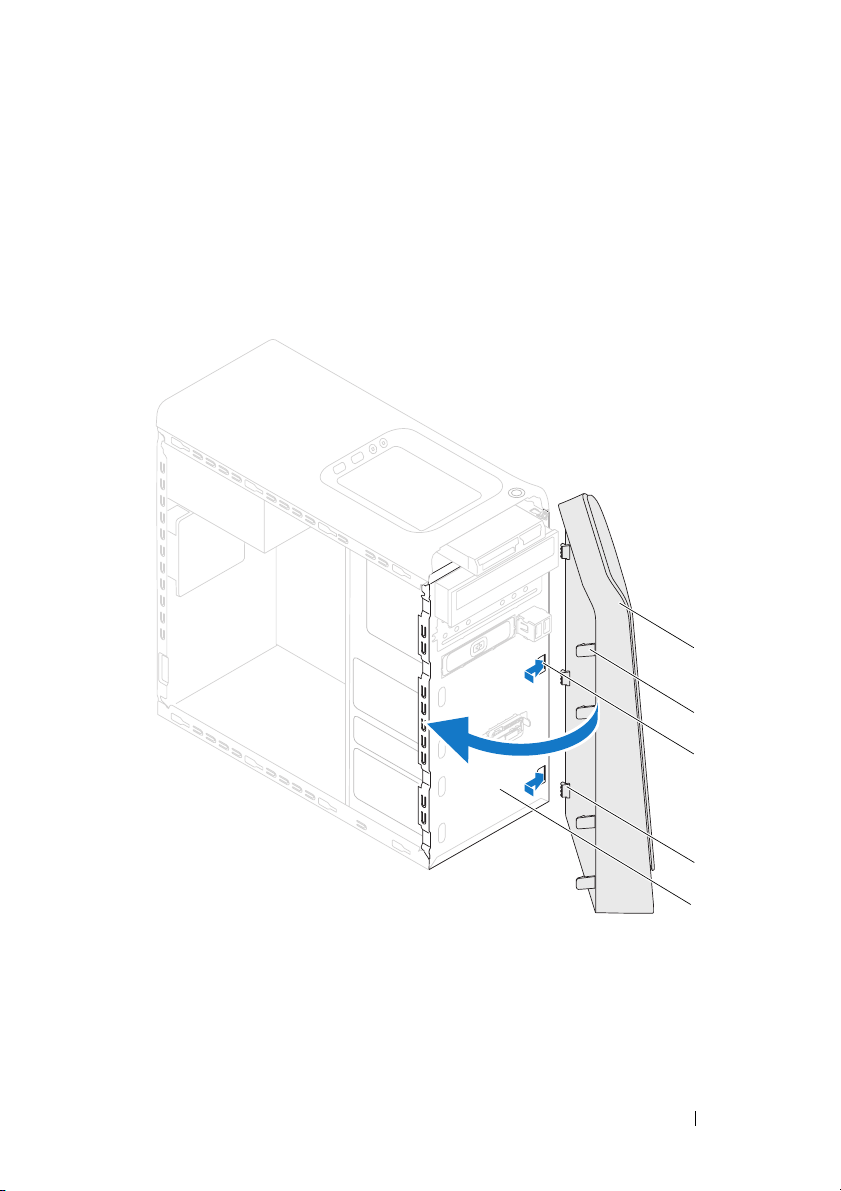
Reinstalarea cadrului frontal
1
Urmaţi instrucţiunile din „Înainte de a începe” de la pagina 13.
2
Aliniaţi şi introduceţi clemele cadrului frontal în sloturile panoului frontal.
3
Rotiţi cadrul frontal spre computer până când lamelele cadrului frontal se
fixează în poziţie.
1
2
3
4
5
Cadrul frontal 29
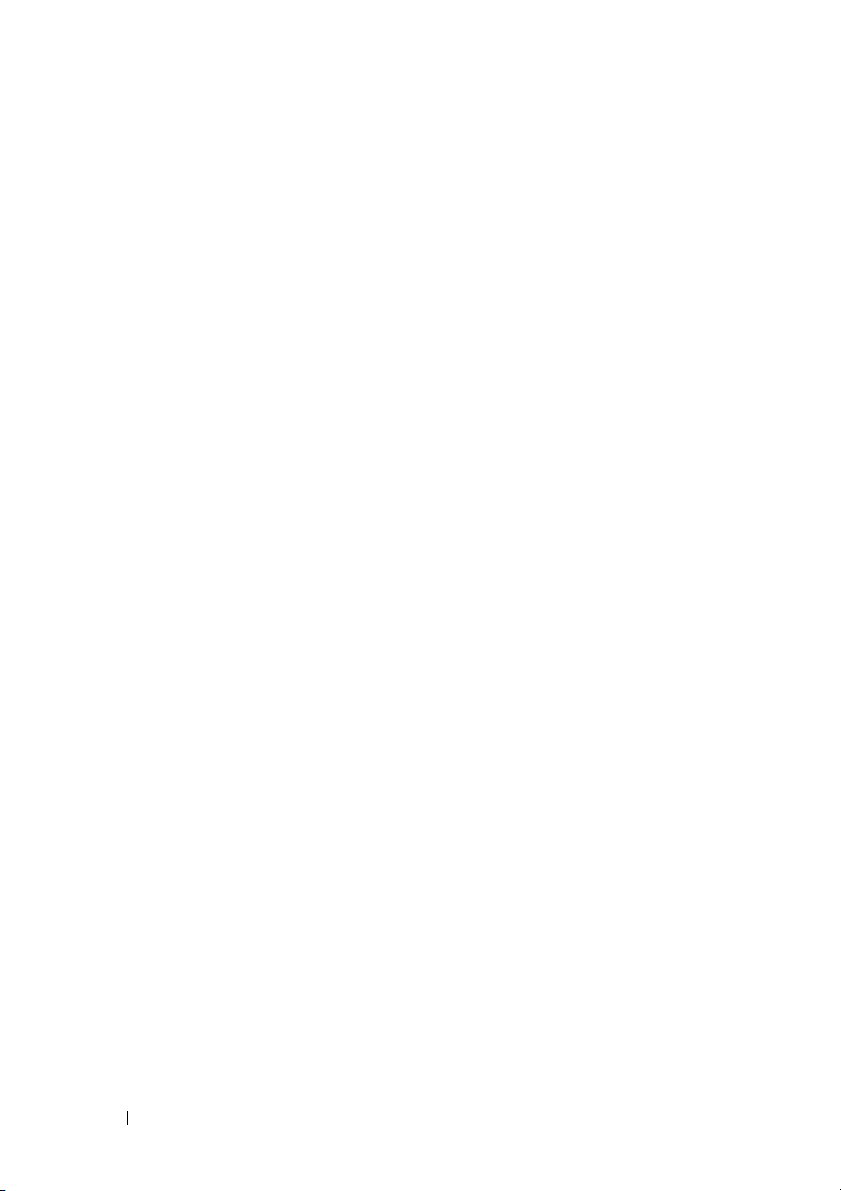
1 cadru frontal 2 lamele cadru frontal (4)
3 sloturi panou frontal (3) 4 cleme cadru frontal (3)
5 panoul frontal
4
Remontaţi capacul computerului (consultaţi „Remontarea carcasei
computerului” de la pagina 18).
30 Cadrul frontal
